LG G4: la guida definitiva con i migliori trucchi


Il G4, al momento della sua uscita, ha subito mostrato la sua personalità offrendo un corpo curvo ed una scocca removile realizzata in plastica o pelle, sotto la quale si nasconde una rarità: una batteria removibile. Se avete in tasca un performante LG G4 o state pensando di acquistarlo ora che il suo successore è arrivato sul mercato, non perdetevi i nostri trucchi e consigli che vi permetteranno di sfruttarlo al meglio e di scoprire i suoi più intimi segreti.

Controllate le notifiche senza sbloccare il telefono
Glance View è una di quelle chicche che semplificano la vita e l'esperienza utente. Il concetto è molto semplice: anche se lo schermo è bloccato, è sufficiente passare la mano sulla parte alta del display per far sì che il vostro G4 mostri un piccolo pannello con ora, data, notifiche relative a messaggi o chiamate in entrata o altre info relative ai processi in corso. Ma non è tutto!
Per avere qualche dettaglio in più, come ad esempio il tempo mancante alla fine del download di Asphalt 8 o di qualsiasi altra app, vi basterà bussare due volte sul display. KnockOn è un'interessante funzione Android che permette di accedere ad informazioni più dettagliate con un semplice gesto. Basta un doppio tocco per visualizzare la preview di un SMS appena ricevuto!
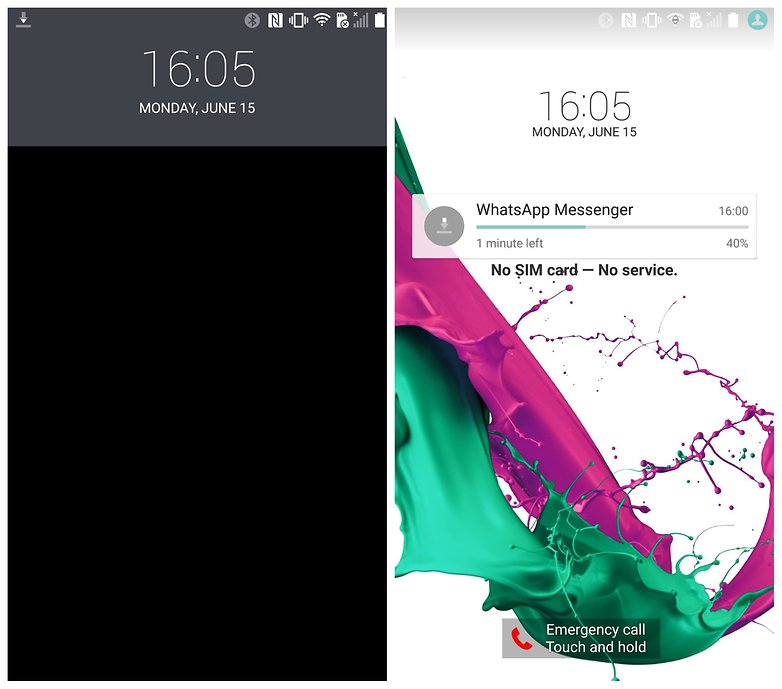
Come detto sopra, è possibile visualizzare le notifiche ricevute senza sbloccare lo schermo: il vecchio G3 ne mostrava solo 2 alla volta, il suo successore invece....2! Con il G4 però, se avrete più di due notifiche da mostrare, comparirà un piccolo +1 sotto le due voci e, cliccandoci sopra, potrete visualizzare senza problemi quelle nascoste. Migliorato ma ancora migliorabile!
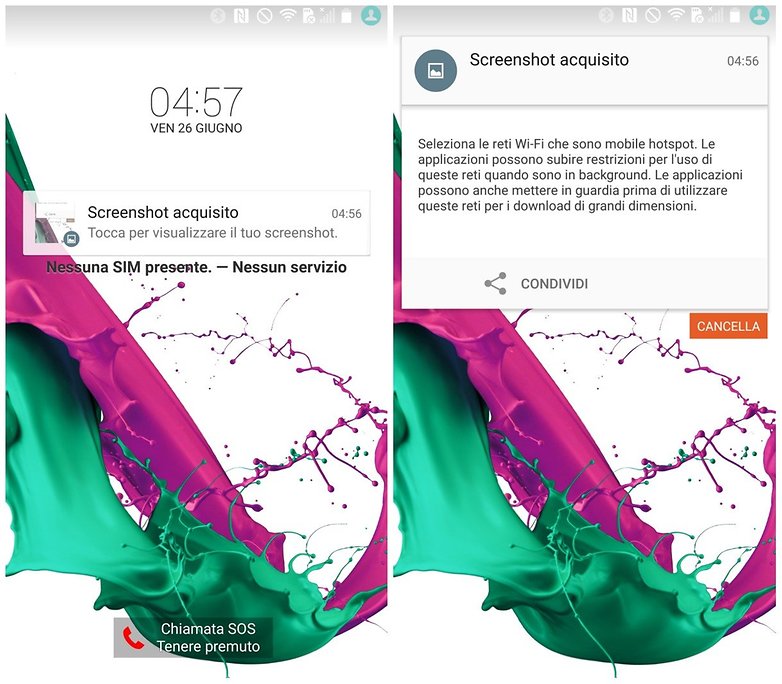
Personalizzate i tasti di navigazione, temi, font e molto altro
La personalizzazione dei tasti non è nulla di rivoluzionario, si tratta infatti di un'opzionie disponibile sulla maggior parte degli smartphone Android. Già integrata nel G2, nel G4 questa opzione diventa ancora più completa: selezionando Combinazione di tasti in Impostazioni>Display>Pulsanti a sfioramento anteriori, potrete trascinare i tasti che preferite e personalizzarli come meglio credete. Avete un unico limite da rispettare: non potrete inserire più di 5 tasti.
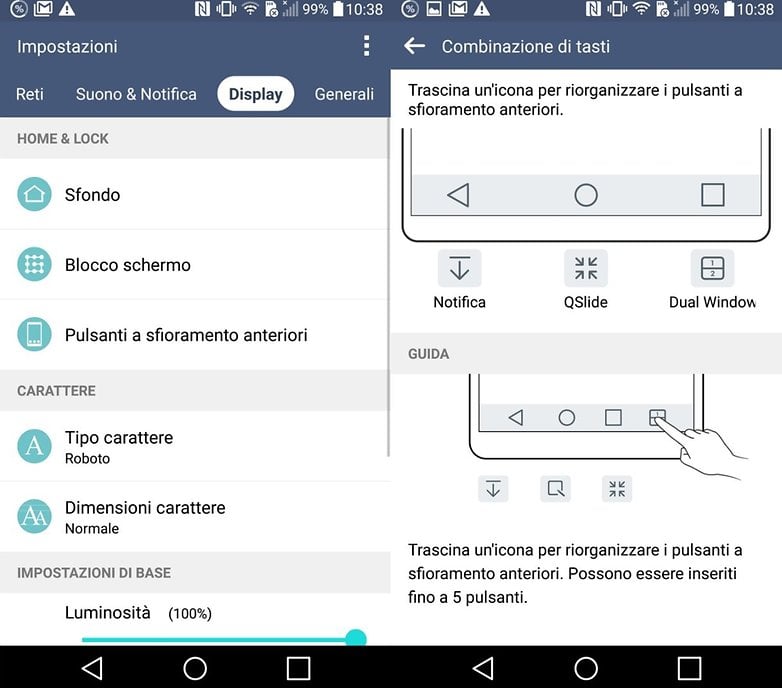
I temi di default del G4 non vi sconfinferano? Nessun problema, come sempre su Android è possibile personalizzare e modificare ogni aspetto sulla base delle proprie esigenze e del proprio gusto. Potrete scaricare nuovi temi, launcher o icon pack Accedendo a Impostazioni>Display>Sfondo.
Nella sezione Tema potrete selezionare solo quello preimpostato, mentre cliccando su Scarica vi ritroverete subito in un nuovo e colorato mondo dedicato alla personalizzazione dove potrete sbizzarrirvi con nuove tastiere, font, sfondi e ad altro ancora!
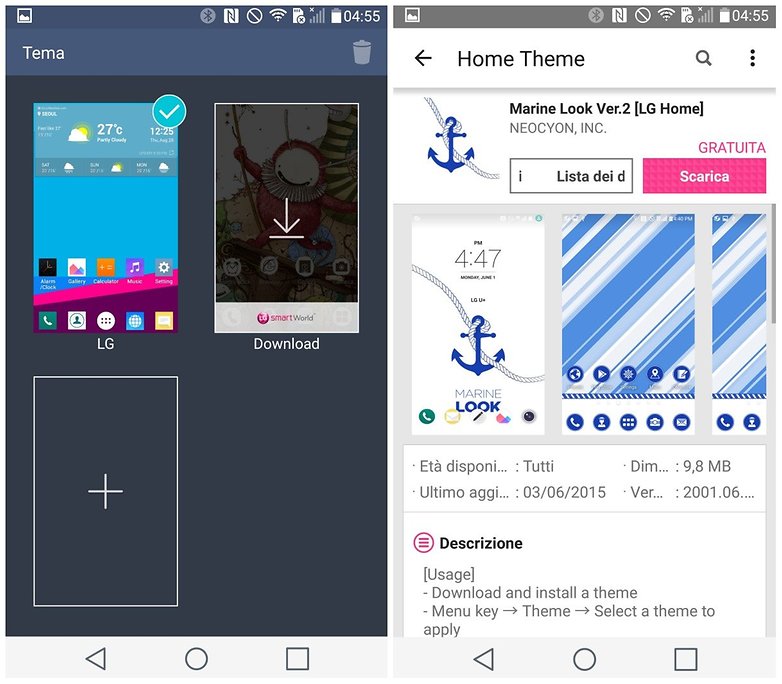
Ottimizzate la qualità audio delle vostre chiamate
Spesso ce lo dimentichiamo, ma una delle funzioni principali dello smartphone è quella di poter effettuare e ricevere chiamate. Probabilmente comunicate più spesso attraverso Telegram e WhatsApp (come del resto faccio anche io), ma in ogni caso vale la pena ottimizzare al massimo la qualità audio delle chiamate.
Per farlo non dovrete fare altro che accedere all'app dedicata alle chiamate, aprire il menu delle impostazioni e selezionare la voce Impostazioni chiamate. Scorrete la schermata verso il basso e spuntate due voci: Riduzione del rumore e Nitidezza voce. Questi due piccoli accorgimenti renderanno l'audio delle vostre chiamate nettamente più chiaro e udibile, eliminando il rumore di fondo.
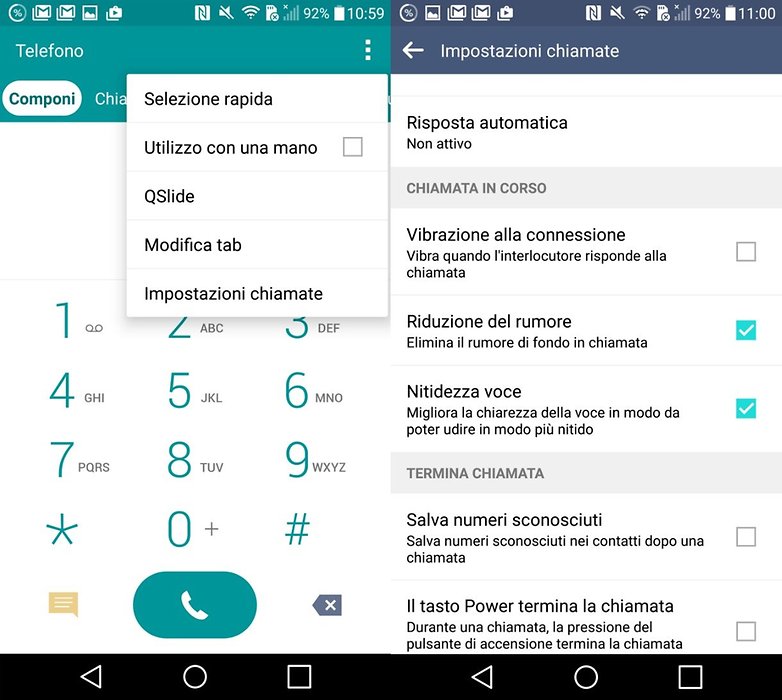
Sbarazzatevi di Smart Bulletin
Personalmente non sono una fan di Smart Bulletin: nonostante sia funzionale e ben sviluppata, come anche Flipboard Briefing e Blinkfeed, occupa più spazio del necessario, ovvero un'intera schermata home. La buona notizia è che è possibile accedere a Smart Bulletin anche senza averlo sempre lì in mezzo sulla schermata home.
Per rimuoverlo potrete ricorrere alla classica manovra di "seleziona a lungo e trascina via", oppure accedere al menu delle impostazioni dell'app cliccando sull'icona dell'ingranaggio e spostare il cursore lateralmente. Cliccando su OK potrete rimuovere Smart Bulletin dalla schermata iniziale ma, qualora doveste sentirne le mancanza, vi basterà accedere alle impostazioni della schermata iniziale per riattivarlo!
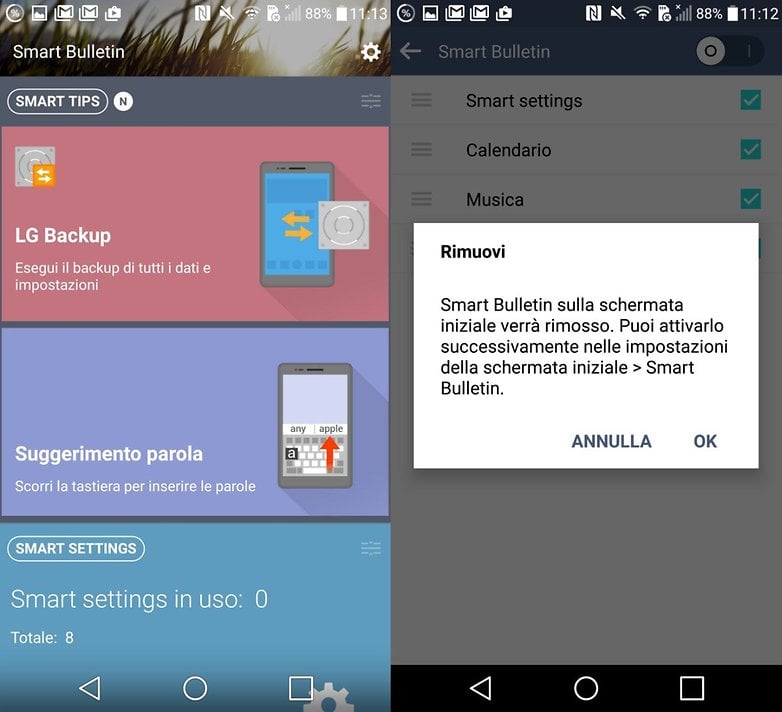
Guadagnate più spazio nel pannello di notifica
Con uno swipe verso il basso è possibile visualizzare nella sezione delle notifiche una serie di impostazioni rapide tutte rappresentate con un'icona dedicata. Sono davvero tutte così utili? No! Il volume, per fare un esempio, può essere regolato utilizzando i tasti fisici collocati sulla scocca e poi, quanto spesso utilizzate Qslide?
Scorrendo lateralmente le diverse icone visualizzate in alto, troverte la voce Modifica che vi permetterà di personalizzare il pannello di notifica a vostro piacimento. Vi ritroverete davanti tutte le impostazioni rapide e potrete decidere voi stessi quali deselezionare e quali mantenere attive.
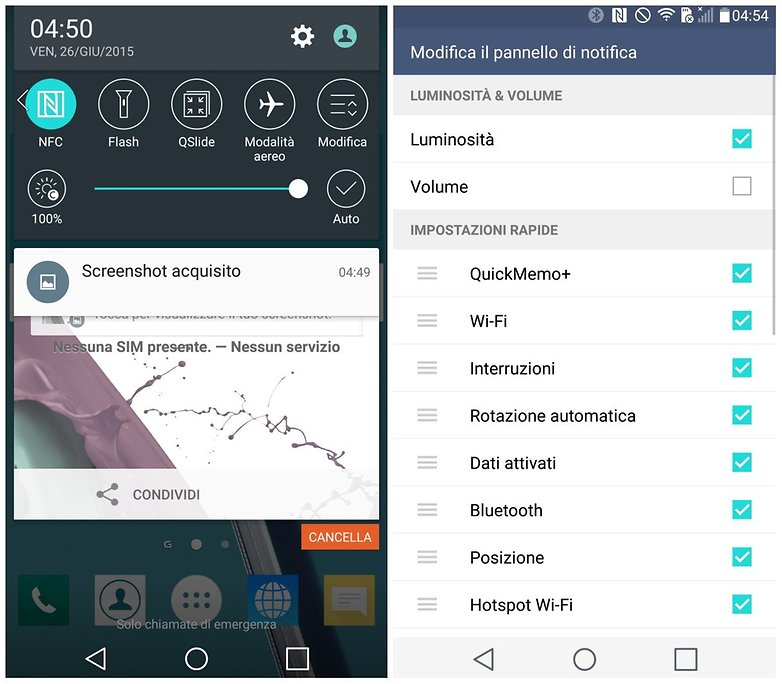
Rifiutate le chiamate con un SMS automatico
Siete sempre impegnati tra meeting a lavoro e tornei di FIFA con gli amici? Potrebbe allora esservi utile rifiutare una chiamata in arrivo con un SMS automatico per non dover mollare neppure un secondo il joystick che avete tra le mani ,rischiando di perfere la sfida con i vostri amici.
Aprite l'app dedicata alle chiamate, accedete alle impostazioni dedicate e selezionate la voce Rifiuta con messaggio. In questa sezione troverete una serie di messaggi standard piuttosto genereci che si prestano a diverse situazioni ma, cliccando su (+) in alto a destra, potrete crearne di nuovi!
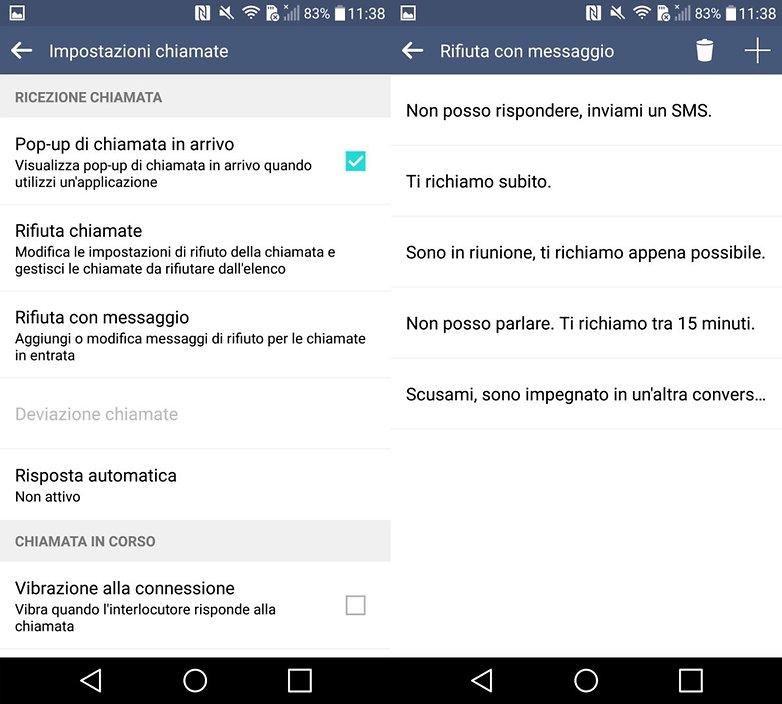
Risparmiate tempo con le scorciatoie dalla schermata di blocco
Continuando ad elogiare quanto è comodo poter visualizzare le notifiche dallo schermo bloccato, quasi ci si dimentica di un trucco ancora più interessante, quello che consente di impostare le app preferite direttamente sul lockscreen. Questo trucco funziona al meglio se si sblocca lo smartphone con il codice digitale oppure con lo Smart Lock.
Su Impostazioni>Display, selezionate la voce Blocco schermo e selezionate il metodo di sblocco che più preferite. Nella sezione Collegamenti avrete poi modo di selezionare 5 diverse scorciatoie sulla base dell'utilizzo che fate del dispositivo. In questo modo avrete accesso immediato alle vostre 5 app preferite direttamente dalla schermata di blocco!
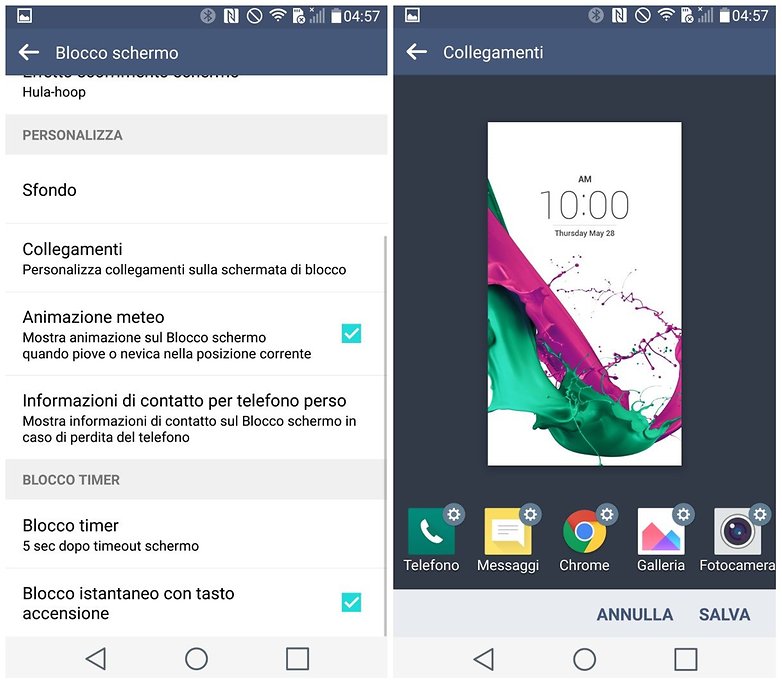
Ordinate l'app drawer creando delle comode cartelle
Come su PC, anche sul vostro G4 potrete creare delle comode cartelle per organizzare le vostre app direttamente nell'app drawer. Per farlo dovrete seguire questo percorso:
- Accedete all'app drawer
- Selezionate i soliti tre puntini nell'angolo in alto a destra
- Cliccate su Visualizza app per
- Scegliete Impostazioni utente
- Riselezionare i tre puntini e andate alla voce Modifica/Disinstalla app
- A questo punto potrete decidere di cliccare sull'icona x per elimanre determinate app o trascinarle l'una sull'altra per creare delle comode cartelle
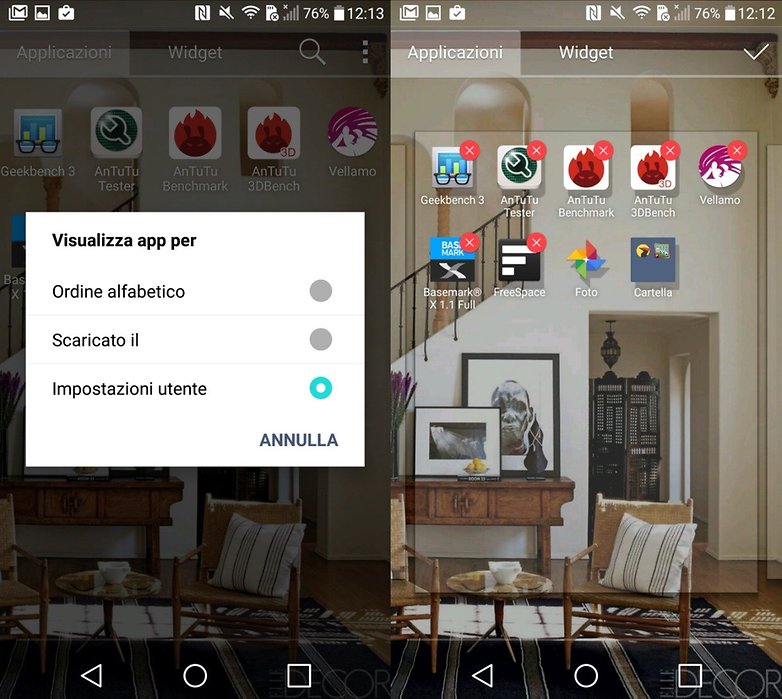
Scattate un selfie sfruttando i gesti
Questo è uno dei giochini più divertenti, già visto sul vecchio G3, ma sul G4 il sistema è stato ottimizzato. Utilizzando la fotocamera frontale è possibile far partire il timer dell'autoscatto mostrando il palmo della mano all'occhio del vostro LG. Una volta che vedrete sullo schermo la vostra mano circondata da due sottili parentesi blu, dovrete chiuderla a pugno per scattare il selfie. Con due pugni il telefono scatterà quattro foto! Un trucco divertente dedicato agli amanti dei selfie!
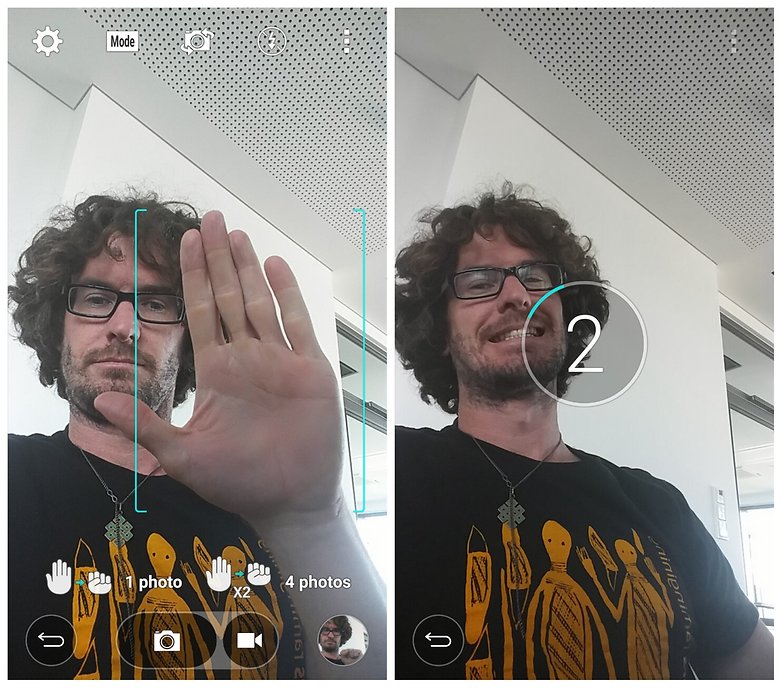
Personalizzate le icone delle app senza scaricare icon pack
Stanchi delle solite icone? Perchè non personalizzarle? Per farlo non dovrete affidarvi a nuovi icon pack presenti sul Play Store, ma potrete crearne di nuove sfruttando le impostazioni offerte dal vostro LG G4. Per accedere a questa funzionalità dovrete selezionare l'icona che desiderate modificare e premervi sopra per qualche secondo. Rilasciando il dito comparirà a lato dell'icona un piccolo pennello viola, selezionatelo per accedere al menu di personalizzazione.
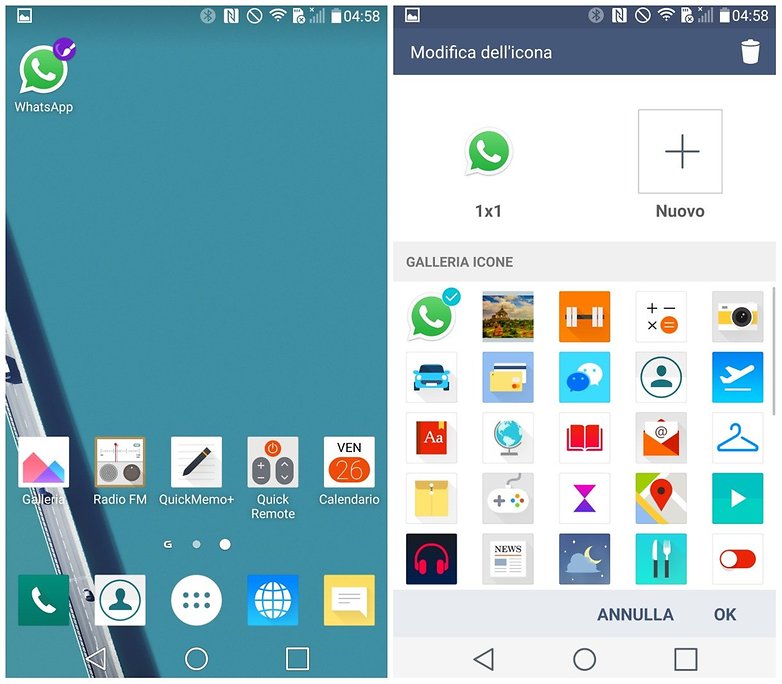
Ottimizzate i tempi sfruttando i tasti del volume
Di nuovo? Ebbene sì! Questa volta lo schermo non lo guardiamo neppure, ma ci concentriamo sui tasti del volume. Questi tasti fisici non sono personalizzabili ma possono essere sfruttati per accedere in modo rapido ad alcune funzioni. Cliccando due volte sul tasto del volume basso potrete attivare la fotocamera, mentre con un doppio click sul tasto del volume alto aprirete Qnote+, per annotare subito alcune informazion importanti.
Per sfruttare queste scorciatoie dovrete attivare su Impostazioni la funzione Tasto di scelta rapida.
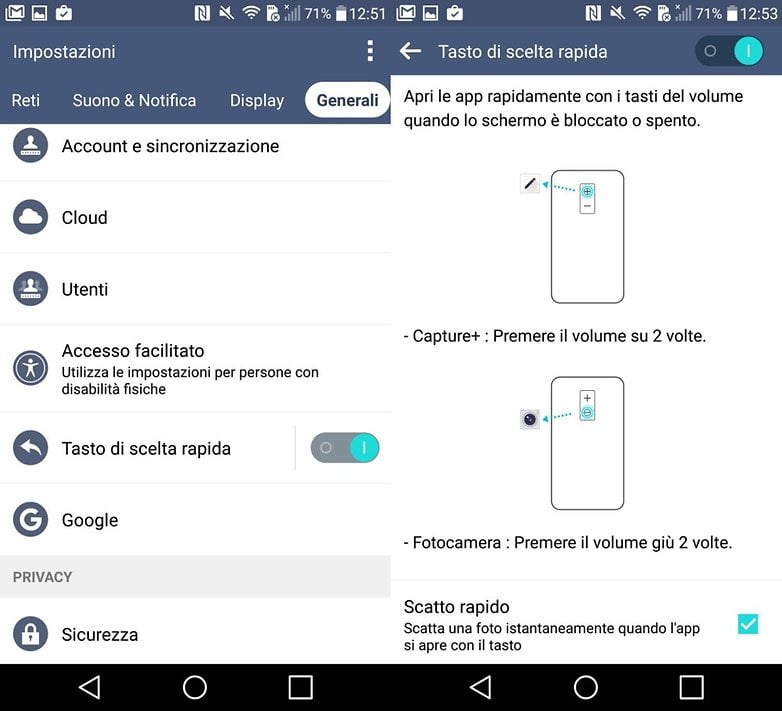
Il Knock On serve anche da Knock off
Il sistema Knock On è forse una delle caratteristiche più originali e funzionali dell'LG G4. Con questa funzione si può attivare lo schermo con un semplice doppio tocco ma, per assurdo, non tutti sanno che la stessa azione può essere utilizzata per disattivare lo schermo, non solo nella schermata home ma anche mentre si sta utilizzando un'app.
C'è tutto? Conoscete altri interessanti trucchi dedicati all'LG G4?


Grazie dei trucchi che avrei usato volentieri se il mio telefono non fosse tra i migliaia che hanno il BOOT LOOP BUG: Il telefono si riavvia di continuo, per cui è possibile, solo con molta fortuna, salvare i dati e portarlo in assistenza. Purtroppo, come si legge dal sito change . org (o cercate su google ONLINE PETITION LG G4) sembra che sia un problema della scheda madre. LG fornisce assistenza solo nel paese di acquisto, quindi se lo avete comprato online o senza garanzia, o la vostra garanzia è scaduta beh...auguri! Nonostante LG ABBIA AMMESSO CHE I TELEFONI SONO DIFETTOSI, non lo cambierà o comunque ci vorrà UN MESE per riavere indietro il vostro smartphone. In bocca al lupo, spero che a voi vada meglio.
Buongiorno, ho un grosso problema con il mio LGG4. da ieri rimane acceso con il logo LG ma non riesco a fare altro. Ho letto che potrebbe essere un problema di scheda madre difettosa (con codice imei 505) . C'è un modo per fare un backup da spento? non vorrei perdere le foto. Inoltre qui a Bologna c'iè un solo centro assistenza e ci mette più di un mese per riconsegnare il cellulare. Mi sembra assurdo visto che LG riconosce il danno... grazie mille per l'aiuto
Buongiorno Fabiola,
Se lo lascia raffreddare dopo un po' di tempo riparte(almeno è successo nel mio caso), e le dovrebbe restare il tempo per il salvataggio dei dati. Anche il mio telefono ha questo problema, come moltissimi altri d'altronde(quello della mia migliore amica che ha perso tutti i dati) e all'assistenza mi hanno detto che si deve cambiare la scheda madre. Purtroppo il mio non è in garanzia in Italia. LG si è mostrata molto impreparata di fronte a questo problema, quindi i tempi temo che siano quelli che le hanno accennato, che sono quelli che avevano prospettato a me. In bocca al lupo!
Ho due problemi che mi fanno esprimere un giudizio negativo su uno smartphone che altrimenti sarebbe molto buono: 1) la batteria a volte dura mezza giornata e mai e poi mai più di 14-16 ore e considerate che io faccio pochissime telefonate e brevi (4-6 al gg per una media di 3- 5 min), non uso giochi, uso whatsApp ma sempre per pochi msg al giorno, leggo la posta - ma ne ricevo poca - e uso davvero poco lo smartphone nel suo complesso 2) riscalda da paura - se lo avvicino all'orecchio scotta; si è vero ho una custodia comprata su amazon ma anche togliendola non mi sembra che cambi molto. Qualche idea? Grazie anticipate a tutti.
Ciao ho bisogno aiuto mi è sparito il widget Smart notice e ogni volta che provo a reinserirlo me dice che è già presente nella schermata iniziale ma così non è come posso fare. Grazie
niente di nuovo rispetto a quanto compariva già da tempo in questo articolo ( mi dice che è un articolo nuovo e non ne capisco il motivo dato che lo avevo letto già da tempo)...detto ciò una piccola frecciata: che utilità ha la sezione commenti a fine articolo se poi nessuno ti risponde?
Ciao Alessio!
Come hai infatti notato non si tratta di un nuovo articolo ma di un aggiornamento che abbiamo deciso di ripubblicare! Per quanto riguarda i commenti hai perfettamente ragione, cercherò di trovare il tempo di rispondere a tutti. Tu possiedi un G4? Conosci altri utili trucchi che potrebbero essere aggiunti alla lista?
sicuramente il primo "trucco", e parlo a livello personale, è quello di installare il meno possibile le app Lg (impostazioni>info sul telefono>centro aggiornamenti>aggiornamento applicazione). Quick remote app inutile a mio avviso (chi cambia canale della tv con il telefonino?! magari 'na volta nella vita, ma poi?!), quick memo comoda per la funzione aggiuntiva capture+ per fare screenshot direttamente, ma al fine di prendere appunti a quanto è utile rispetto ad altre comunissime app che si trovano nello store e sono anche 8-10 volte più piccole e meno dispendiose?... app mail inutile, in quanto basterebbe la sola gmail e creare un secondo account di sincronizzazione in modo tale che eventuali mail di altri provider si possano ricevere e leggere direttamente nella casella di posta gmail (peccato che con MM il push di gmail fa pena e non arrivano le mail all'istante, quindi per ora la app mail di Lg se si ha un altro account bisogna usarla per forza); evernote neanche se mi pagano la scarico, Lg healt pure dato che non corro e nel caso mille volte meglio endomondo; l'app meteo si salvi chi può è davvero troppo scarna e indica temperature che solo un metereologo ubriaco indicherebbe (uso meteo live, con 50 cent ho eliminato la pubblicità, consuma poco ed è dettagliata e graficamente splendida). Queste sono le mie considerazioni riguardo a cosa può realmente essere utile delle app Lg e cosa no, ovvio, il parere è puramente soggettivo, ma "riempire" il telefono di app inutili o poco performanti quando sul play store si può gratuitamente trovare di meglio mi sembra paradossale viste le continue lamentele (giuste) degli utenti riguardo al fatto che le app ce le dobbiamo tenere nostro malgrado nella memoria interna senza poterle spostare su sd (chiaro, parlo di telefoni senza permessi di root ). Penso e credo che avrebbero fatto cosa più gradita se avessero implementato altri tipi di app, tipo un app degna di questo nome per monitorare i consumi della batteria, della cpu e della ram, in maniera dettagliata come fanno altre app e come invece non fa a dovere l'impostazione stock del telefono. Detto ciò direi che di trucchi veri e propri non ce ne sono più, o meglio, sei già stata tu molto esaustiva a riguardo. Forse potrei aggiungere la possibilità di cambiare lo sfondo e la grafica delle nuvolette di conversazione all'interno dell'app degli sms (messaggi> cliccare i tre puntini in alto a destra> impostazioni > impostazioni generali >tema della conversazione). Concludo affermando che G4 è un ottimo terminale, performante e davvero soddisfacente. L?unica pecca si sa rimane la durata della batteria, ma del resto, come dice il proverbio, "abbiamo voluto la bicicletta? e mò pedaliamo"...questo per dire che la risoluzione dello schermo incide tantissimo sulla durata della batteria, credo che nella sezione in cui sono elencate le app che consumano di più tutti al primo posto hanno la voce "schermo". Personalmente non mi lamento più di tanto, sapevo e volevo un telefono con uno schermo top e quindi ero pronto ad andare incontro al fatto che avrebbe consumato un po di più ( a parità di uno schermo meno dettagliato)
Ciao Alessio, ti vorrei chiedere se mi potresti aiutare ad avere i permessi root sul mio g4 h815? Finora non ci sono riuscito, neanche a sbloccare il bootlooader... Grazie
Il knock on per spegnere lo schermo lo puoi usare solo sulla home page, non mentre c'è un'app aperta...
Ciao Daniele e grazie per gli ottimi consigli :)
Ho il G4 da 2gg e mi trovo molto bene, anche se HTC Sense da cui provengo aveva il suo perché!
Non riesco a capire come si possono aggiungere schermate della home, eliminando smart bulletin me ne restano solo 2 e sono un po pochine...
Grazie!
Ciao Marco! Sei riuscito a risolvere il problema?
ciao ho un piccolo problema
non riesco a trovare l'applicazione lg g4 ,
la trovo soltanto in impostazioni, nella categoria applicazioni, ma non riesco ad aprirla
e nel smart bulletin non c'è, cosa devo fare ? grazie
Grazie ottima guida, ma per quanto riguarda le notifiche sul blocco schermo, senza il Knock Code attivo, quandi si clicca sulla notifica, non apre subito la notifica si passa ad un altra schermata she bisogna swippare....questo è strano
Ciao Roberto,
E' vero, come descritto nel punto 10, alcune funzionalità funzionano in maniera ottimale solo se ne sono attive altre. D'altronde, in un oggettino cosi complicato è naturale che alcune features non siano completamente indipendenti da altre!
Buona guida
Buon commento
Grazie!